Optima työtiloja ei voi kopioida sellaisinaan Moodleen, mutta Optimaan viedyt materiaalit opettaja voi ottaa helposti itselleen talteen. Optimaan rakennettuja valmiita aktiviteetteja ei voi tallentaa ja siirtää sellaisinaa Moodleen.
Mikäli olet käyttänyt Optimassa kooste objektia, voit Kopio – Liitä käskyllä tuoda tekstiä Optimasta Moodleen.
Aineistojen zip -pakkaaminen Optimassa
Nopein tapa siirtää Optiman materiaalit (ei aktiviteetit) itselleen talteen on tehdä niistä Optima.zip ja tallentaa tämä omaan OneDriveen tai H-asemalle.
Optima.zip:n teko ja tallennus
- Avaa Optima työtila, jonka materiaalit haluat tallentaa
- Klikkaa nimen perässä olevaa hammasratasta ja klikkaa työtilan hallinta valikon alta Näytä lisää
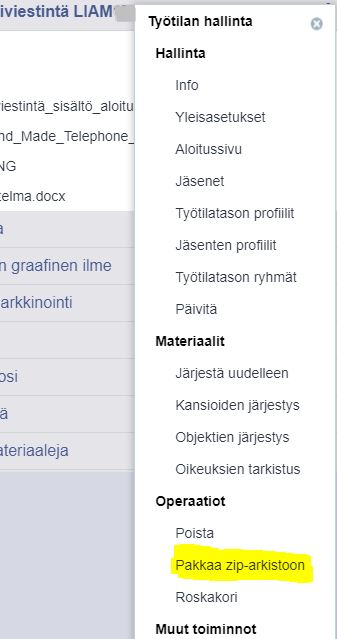
- Valitse Pakkaa zip-arkistoon
- Valitse ”luo zip-arkisto tallentaaksesi materiaalia Optiman ulkopuolelle”.

- Tallenna zip -tiedosto haluaamasi kansioon ja pura se auki
- Mikäli käytät Firefox -selainta tarjoaa selain automaattisesti tallenna-ikkunaa (Chromessa voit avata ”Lataukset” ikkunan ruudun oikeasta alalaidasta, valita näytä kansiossa ja siirtää lataamasi tiedoston haluttuun sijaintiin.)
- Tallennettuasi tiedoston selaimeen, klikkaa oikeassa yläkulmassa olevaa alaspäin osoittavaa nuolta
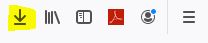
- Klikkaa nuolta ja paina tiedoston perässä olevaa kansio-kuvaketta.
- Klikkaa hiiren oikealla tiedoston nimeä ja valitse leikkaa.
- Mene haluaamasi sijaintiin ja klikkaa hiiren oikealla ja valitse liitä. Leikkaamasi tiedosto tallentuu valitsemaasi sijaintiin
- Tallennettuasi tiedoston klikkaa hiiren oikealla zip -tiedoston nimeä ja valitse 7 zip -ohjelma sinulle avautuvasta valikosta.
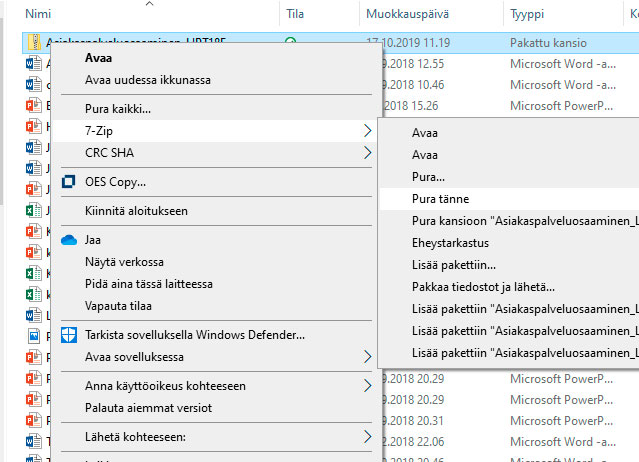
- Valitse pura tänne
- Tiedostot tallentuvat kansioittain ja voit hyödyntää niitä esim. lataamalla näitä tiedostaja Moodle -työtilaasi
Videon tallentaminen Optimasta
Jos sinulla on suoratoistovideoita Optimassa, ne eivät sisälly pakattuun zip-tiedostoon. Tällä tarkoitetaan siis videoita, jotka on tuotu Optimaan video- ja äänitiedosto -toiminnoilla. Niiden tallentaminen on kuitenkin mahdollista. Tallennus täytyy kuitenkin tehdä jokaiselle videolle erikseen.
- Etsi video Optiman työtiloistasi
- Valitse video (klikkaa videota)
- Optiman oikeassa yläkulmassa on valikkosymboli ”kolme viivaa”
- Valitse valikosta vaihtoehto ” Tallenna omalle tietokoneelle”.
- Tiedosto tallentuu todennäköisimmin ladattuihin tiedostoihin, mutta eri selaimesta riippuen menetelmä voi olla eri ( voit kenties valita tallennuspaikan).
- Voit siirtyä tallentamaan seuraavaa videota.